StarTech.com IH2006-KVM-EXTENDER Bedienungsanleitung
StarTech.com
Nicht kategorisiert
IH2006-KVM-EXTENDER
Lies die bedienungsanleitung für StarTech.com IH2006-KVM-EXTENDER (2 Seiten) kostenlos online; sie gehört zur Kategorie Nicht kategorisiert. Dieses Handbuch wurde von 2 Personen als hilfreich bewertet und erhielt im Schnitt 5.0 Sterne aus 1.5 Bewertungen. Hast du eine Frage zu StarTech.com IH2006-KVM-EXTENDER oder möchtest du andere Nutzer dieses Produkts befragen? Stelle eine Frage
Seite 1/2
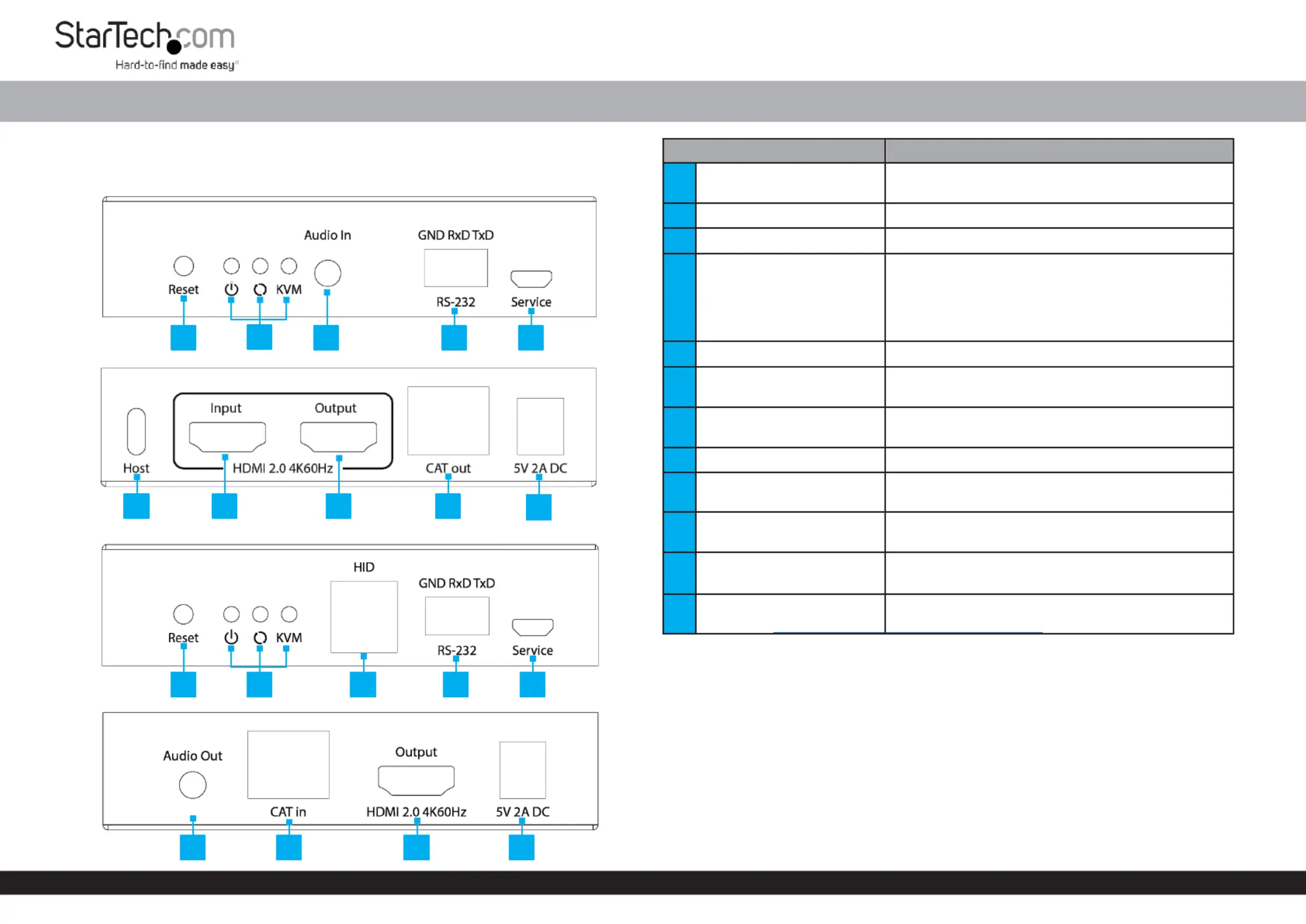
Schnellstartanleitung
6
1
2
3
4
5
Produkt-ID
IH2006-KVM-EXTENDER
Sender
Empfänger
Die neuesten Produktinformationen, technischen Spezifikationen und Konformitätserklärungen
Inhalt des Pakets
•KVM-Extender-Sender x 1
•KVM-Extender-Empfänger x 1
•RS-232-Anschlussleisten x 2
•Montagesatz x 2
•Satz Gummifüße x 2
•Universal-Netzteil (NA/EU/UK) x 2
•Schnellstart-Anleitung x 1
Weitere Self-Service-Support-Optionen und Community-Foren finden Sie unter: www.StarTech.com/support
Revision: Januar 23, 2025
HDMI KVM-Konsolenextender über IP - 4K 60Hz
7
8
9
Komponente
Funktion
1
Reset-Taste
•Drücken Sie , um den oder Sender Empfänger neu
zu starten.
2
Strom/Sync/KVM-LED
•Siehe LED-Diagramm
3
3,5mm Audio-Eingang
•Anschluss an ein 3,5mm-Stereo-Audiogerät
4
Klemmleiste für Seriellen
Anschluss (GND/RxD/TxD)
•Sender Empfänger: und Schließen Sie ein serielles
RS232-Gerät zur bidirektionalen Kommunikation
an die an.Klemmleiste
•Unterstützt Baudraten von 2400, 4800, 9600, 19200,
38400, 57600 und 115200
5
Service-Anschluss
•Nur zur Verwendung durch den Hersteller
6
USB-C-Host-Anschluss
•Anschluss an einen am USB-C-Anschluss Host-
Computer
7
HDMI-Eingangsanschluss
•Anschluss an einen des HDMI-Anschluss Host-
Computers
8
HDMI-Ausgangsanschluss
•Anschluss an einen HDMI-Bildschirm
9
Netzwerkanschluss
•Schließen Sie den oder an einenSender Empfänger
Netzwerk-Router Switch Hub, oder
10
DC-Eingangsanschluss
•Schließen Sie den mitgelieferten Universal Netzteil
an
11
USB-HID-Anschlüsse
Produktinformationen
finden Sie unter: www.StarTech.com/de-de/IH2006-KVM-EXTENDER
1
11
4 5
2
12
9
8 10
10
•Anschließen einer und/oder -USB-Maus Tastatur
• Unterstützt USB 480Mbps
12
3.5mm Audio Ausgang
• Anschluss an ein 3,5mm Stereo-Audiogerät
(z.B. Lautsprecher)
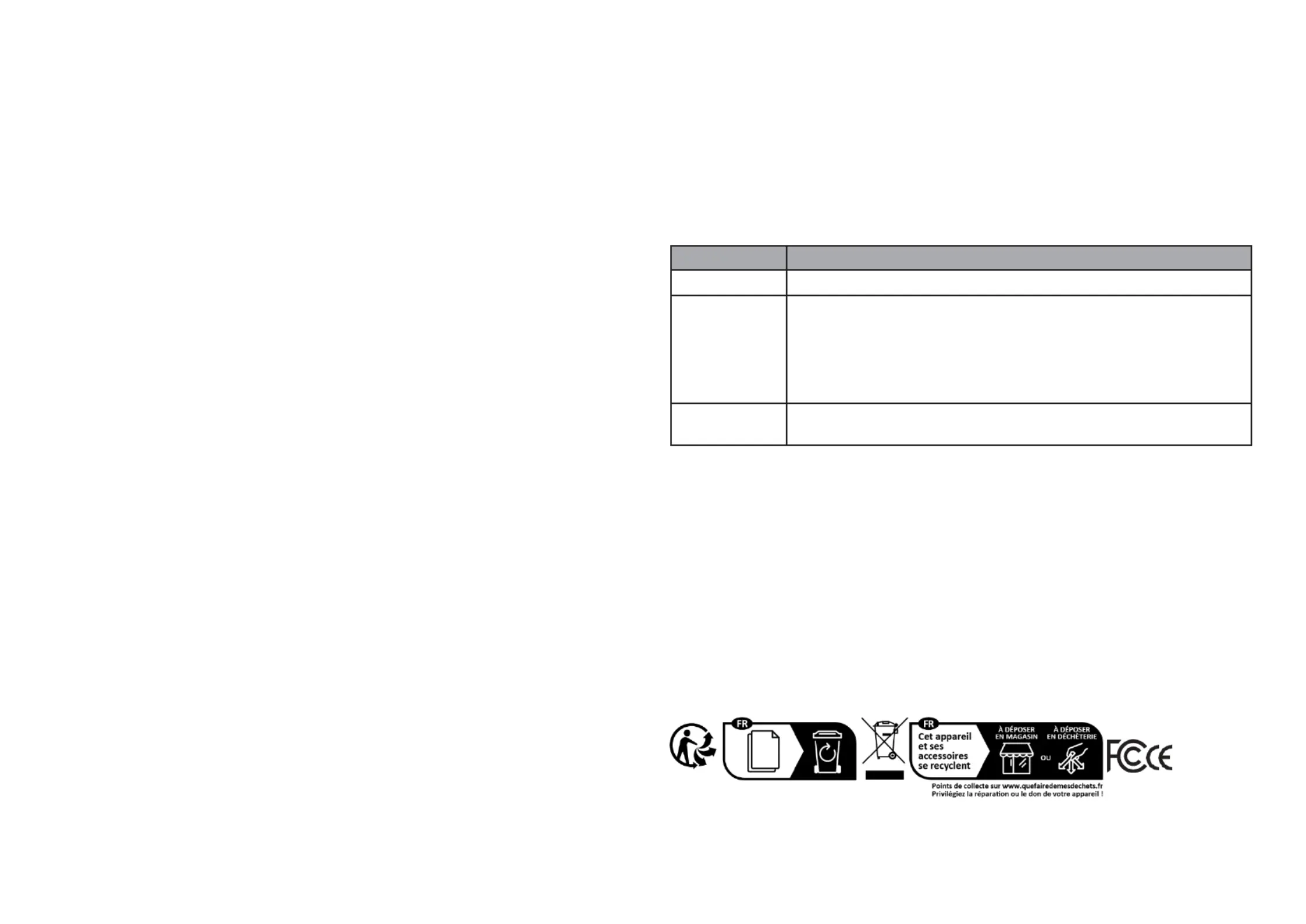
Schnells anleitungtart
Einrichtung
(Optional) Montieren Sie die Montagehalterung
1. Bestimmen Sie die für den und .Montagefl chen äKVM-Extender-Sender -Empf ngerä
2. Bringen Sie die an jeder Seite des an.Montagehalterungen KVM-Extender-Senders
Richten Sie in den mit den an den die cher LöMontagewinkeln L chern öSeiten des KVM-
Extender-Senders aus.
3. Führen Sie zwei der durch jede und in mitgelieferten Schrauben Montagehalterung den
KVM-Extender-Sender ein.
4. Ziehen Sie jede mit einem fest.Schraube Kreuzschlitzschraubendreher
5. Befestigen Sie den an der gewünschten mit demKVM-Extender Montagefl che ä
entsprechenden (z. B. Holzschrauben).Befestigungsmaterial
6. Wiederholen Sie die bis den Schritte 2 5 für KVM-Extender-Empfänger.
Installa des Send des Empfängerstion ers und
1. Stellen Sie den in der Nähe des Sender Host-Computers auf.
2. Schließen Sie ein (separat erhältlich) vom an den HDMI-Kabel Host-Computer HDMI-
Eingang Senders des an.
3. Verbinden Sie ein (separat erhältlich) vom mit demUSB-Typ-C-Kabel Host-Computer
USB-C-Host-Anschluss des Senders.
4. (Optional) Schließen Sie ein (separat den HDMI-Kabel erhältlich) an HDMI-
Ausgangsanschluss lokalen HDMI-Bildschirmdes an einen Senders .
5. (Optional) Schließen Sie ein (nicht im Lieferumfang enthalten) von3,5mm-Audiokabel
einer den am .Audioquelle an Audio-Eingangsanschluss Sender
6. Stellen Sie den in der Nähe des auf.Empf nger äHDMI-Anzeigeger ts ä
7. Schließen Sie ein (separat den desEthernet-Kabel erhältlich) an Netzwerkanschluss
Senders Netzwerk-Hub Switch Routeran einen und verbinden Sie das Kabel mit , oder .
Hinweis: Für eine male istung wird pfohlopti Le em en, Gigabit-Netzwerkgeräte und CAT6-
Verkabelung zwischen Sender und Empfänger zu verwenden.
8. Schließen Sie ein (separat den des an.HDMI-Kabel erhältlich) an HDMI-Ausgang Empf ngers ä
mit dem .HDMI-Anzeigeger tä
9. Schließen Sie eine und an die des Empfängers an.USB-Maus -Tastatur USB-HID-Anschlüsse
10. (Optional) Sie ein (separat erhältlich) desSchließen 3,5mm-Audiokabel vom Audioausgang
Empf ngers Audioger t äan ein ä(z. B. an.Lautsprecher)
11. Schließen Sie ein (separat erhältlich) vom desEthernet-Kabel Netzwerkanschluss
Empf ngers Netzwerk-Hub Switch Router äan einen , oder an.
12. Verbinden mit m Sie die mitgelieferten Universal-Netzteile de DC-Eingang des Sender und
Empf nger Steckdoseäsund eine mit .
LED-Diagramm
LED
Status
Energie-Anzeige
•Solide Blau: Zeigt dass das Gerät mit Strom versorgt wirdan,
Sync-Anzeige
•Aus: Sender und Empfänger keine Verbindung aufgebauthaben
•Orange - l b dangsam linken : Sender und Empfänger sind über Gigabit
Ethernet aber es wird kein Video übertragenverbunden,
•Orange - schnell blinkend: Sender und Empfänger sind über 100Mbps
Ethernet verbunden, aber es wird kein übertragenVideo
•Solide Orange: Video wird übertragen
KVM-Anzeige
•Blinkt: KVM-Daten werden übertragen
•Leuchtet: Computer und USB-Anschluss sind verbunden
Verwendung von Warenzei einget Warenz und ren geschützten Namen und Symbolenchen, ragenen eichen ande
In diesem Handbuch auf Marken, eingetragene Marken und andere geschützte Namen und/oder mbole von ittunternehmen kann Sy Dr
verwiesen werden, die in keiner Weise mit StarTech.com verbunden ese Verweise dienen der Veranschaulichung und sind. Di lediglich
stellen weder Befürwortung eines Produkts oder stleistung ch StarTech.com n eine Befürwortung des Produkts/der eine einer Dien dur och
Produkte, auf das/die sich dieses Handbuch bezieht, dur das betreffende Drittunter dar. ängig en ch nehmen Unabh von einer direkt
Erwähnu an anderer Stelle in diesem Doku erkennt StarTech.com hiermit an, dass alle Marken, etragenen ken, ng ment eing Mar
Dienstleistungsmarken und anderen geschützten Namen oder Symbole, die in diesem Handbuch und den zugehörigen Dokumenten und/
enthalten sind, das Eigen der jeweiligen sind.tum Inhaber
PHILLIPS® ist etragene Marke der Phillips Screw any in den Vereinigten aaten oder anderen ändern.eine eing Comp St L
Informationen zur Garantie
Für dieses Produkt lt eine zweijährige Garantie.gi
Weitere Informationen zu den Garantiebedingungen für dukte finden Sie unter www.startech.com/warranty.Pro
Beschr Haftungänkung der
Di StarTech. Ltd. un StarTech.co USA LL (bzw. deren Führungskräfte, Direktoren Mitarbeiter oder Vertreter) ha keinem e com d die m P , ften in
Fall Schäden (weder direkt noch indirekt, speziell, mit Strafcharakter, zufällig, Folge oder anderweitig), entgangenen Gewinn, für als
Verlust oder Vermögensschäden, sich aus der Verwendung Produkts ergeben oder damit zusammenhängen, übersteigen den die des
tatsächlich für das gezahlten Preis. einigen Staaten ist Ausschluss oder die Beschränkung zufälligen oder Folgeschäden In der von
nicht zulässig. Wenn solche Gesetze gelten, die in dieser Erklärung gelten enthaltenen Einschränkungen oder Ausschlüsse möglicherweise
nicht für Sie.
StarTech.com Ltd.
45 Artisans Crescent
London, Ontario N5V
5E9
Kanada
StarTech.com LLP
4490 South Hamilton
Road
Groveport, Ohio
43125
U.S.A.
StarTech.com Ltd.
Einheit B, Pinnacle
15 Gowerton Road
Brackmills,
Northampton NN4
7BW
Vereinigtes
Königreich
StarTech.com Ltd.
Siriusdreef 17-27
2132 WT Hoofddorp
Die Niederlande
FR: startech.com/fr
DE: startech.com/de
ES: startech.com/es
NL: startech.com/nl
IT: startech.com/it
JP: startech.com/jp
Produktspezifikationen
| Marke: | StarTech.com |
| Kategorie: | Nicht kategorisiert |
| Modell: | IH2006-KVM-EXTENDER |
Brauchst du Hilfe?
Wenn Sie Hilfe mit StarTech.com IH2006-KVM-EXTENDER benötigen, stellen Sie unten eine Frage und andere Benutzer werden Ihnen antworten
Bedienungsanleitung Nicht kategorisiert StarTech.com
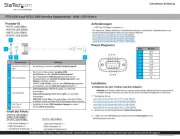
26 Juli 2025
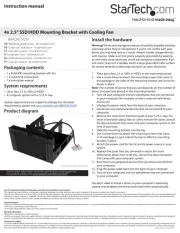
26 Juli 2025

26 Juli 2025

26 Juli 2025

26 Juli 2025
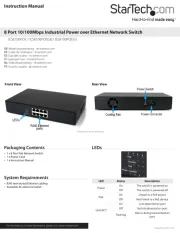
26 Juli 2025

26 Juli 2025

26 Juli 2025

26 Juli 2025
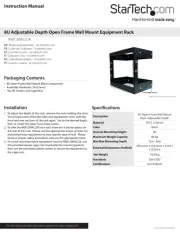
26 Juli 2025
Bedienungsanleitung Nicht kategorisiert
- IOIO
- Middle Atlantic
- Home Electric
- OneConcept
- Milesight
- Nikon
- Aiwa
- Swissvoice
- Crayola
- AtomoSynth
- Plugwise
- TONI&GUY
- Atmotube
- Palmako
- Morris
Neueste Bedienungsanleitung für -Kategorien-
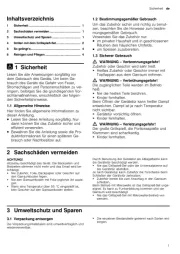
26 Juli 2025
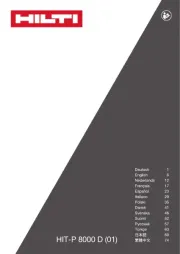
26 Juli 2025
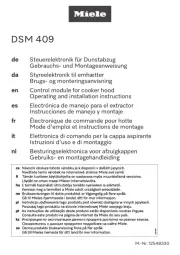
26 Juli 2025
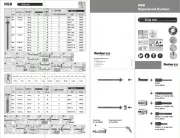
26 Juli 2025

26 Juli 2025
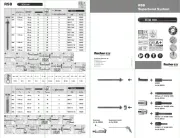
26 Juli 2025

26 Juli 2025

26 Juli 2025

26 Juli 2025

26 Juli 2025